
Juster lyd i iMovie på iPhone
Når du har arrangeret dine lydklip på tidslinjen, kan du finjustere lydniveauer, tone lyden ind eller ud og endda ændre hastigheden på dine klip.
Juster lydstyrke
Med dit projekt åbent skal du trykke på et klip på tidslinjen for at vise info nederst på skærmen.
Tryk på knappen Lyd
 .
.Gør et af følgende:
Slå lyd til eller fra på et klip: Tryk på knappen Lydløs
 ved siden af lydstyrkemærket. Når klippet er lydløst, skal du trykke på knappen Lydløs
ved siden af lydstyrkemærket. Når klippet er lydløst, skal du trykke på knappen Lydløs  igen for at slå lyden til.
igen for at slå lyden til.Når du slår lyden fra på et videoklip, vises symbolet for lydløs også i det øverste venstre hjørne af klippet på tidslinjen.
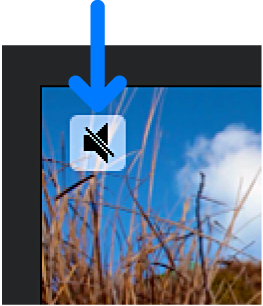
Juster lydstyrke: Træk lydstyrkemærket til venstre eller højre.
For at sikre at lyden i videoklippene kan høres over baggrundsmusikken, anvender iMovie “lyddæmpning” på baggrundsmusikken. Lyddæmpning nedsætter lydstyrken på klip med baggrundsmusik, når lyden i et videoklip afspilles på samme tid. Når lyden på et videoklip er slået fra, anvendes lyddæmpning ikke.
Tryk uden for info for at lukke den.
Ton lyd ind eller ud
Du kan hurtigt føje indtoning og udtoning til lydklip på tidslinjen vha. toningshåndtag.
Toning vises som skyggelagte områder i klippet for at vise, hvor lyden går op eller ned.
Hvis du har et videoklip med lyd, skal du først adskille lyden som et separat klip for at kunne oprette indtoninger eller udtoninger. Se Arranger lydklip i iMovie på iPhone.
Med dit projekt åbent skal du trykke på et lydklip på tidslinjen for at vise info nederst på skærmen.
Tryk på knappen Lyd
 .
.Tryk på Udtoning for at vise toningshåndtagene i starten og slutningen af dit klip.
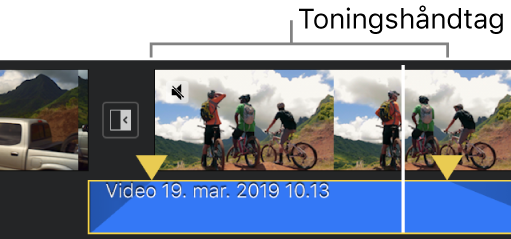
Træk toningshåndtagene for at indstille varigheden af indtoning og udtoning.
Juster hastighed
Du kan justere hastigheden på lydklip i iMovie. Du kan endda forbedre hastighedsjusteringer til et enkelt klip ved at opdele det i udsnit med hver sin hastighed. Du kan f.eks. indstille flere udsnit, så et klip bliver langsommere, derefter hurtigere og til sidst langsommere igen.
Bemærk: Du kan ikke justere hastigheden af et lydspor eller et temamusikspor, der er tilføjet fra menuen Lydspor. Se Tilføj et lydspor eller temamusik.
Med dit projekt åbent skal du trykke på et lydklip på tidslinjen for at vise info nederst på skærmen.
Tryk på knappen Hastighed
 .
.Der vises en gul linje på klippet med udsnitshåndtag i hver ende.
Du opretter udsnit inden for et klip på en af følgende måder:
Træk et af de gule udsnitshåndtag.
Tryk på Tilføj i infovinduet for at oprette endnu et udsnit.
I info skal du trække mærket til højre for at forøge hastigheden og til venstre for at nedsætte den.
Mens du trækker, vises den relative hastighed under klippet (2x betyder to gange normal hastighed, 1/2x betyder halv hastighed i forhold til den normale hastighed, osv.).
Hvis du vil oprette flere udsnit, skal du trykke på en del af klippet, der er uden for det valgte udsnit, eller trykke på Tilføj i infovinduet for at oprette en udsnitsramme på afspilningsmærkets placering.
Træk de gule udsnitshåndtag for at justere udsnittet, og juster derefter udsnittets hastighed vha. mærket.
Hvert udsnit, som du opretter, angives som en hvid streg i klippet.
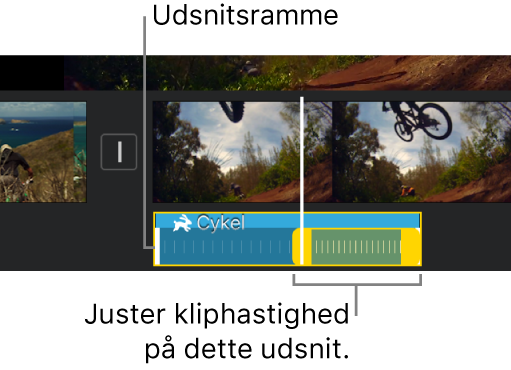
Du nulstiller justeringerne ved at trykke på Nulstil i info.
Når du er færdig, skal du trykke uden for info for at fjerne det.
Som standard bevarer iMovie tonehøjden på lyd i lydklip, hvor hastigheden er forøget eller nedsat. Hvis du vil ændre det, skal du trykke på knappen Projektindstillinger ![]() , og derefter trykke for at slå “Hastighed skifter tonehøjde” til. Det giver mulighed for, at en optaget stemme er højere, når hastigheden er forøget, og lavere, når hastigheden er nedsat.
, og derefter trykke for at slå “Hastighed skifter tonehøjde” til. Det giver mulighed for, at en optaget stemme er højere, når hastigheden er forøget, og lavere, når hastigheden er nedsat.